Windows8系統(tǒng)電腦利用Diskpart命令分區(qū)的方法【圖文】
更新日期:2024-03-21 18:59:01
來源:轉(zhuǎn)載
利用diskpart可實現(xiàn)對硬盤的分區(qū)管理,包括創(chuàng)建分區(qū)、刪除分區(qū)、合并(擴展)分區(qū),完全可取代第三方工具軟件,它還有分區(qū)魔術師無法實現(xiàn)的功能當要重裝系統(tǒng)時,我們會對系統(tǒng)進行分區(qū),一般我們會下載第三方軟件進行分區(qū)。而如果你是用的windows8系統(tǒng),那么其實你不需要使用第三方軟件,而且還不會產(chǎn)生100MB的系統(tǒng)保留分區(qū)空間,這個方法就是借助Diskpart命令分區(qū)。感興趣的朋友跟小編一起來學習吧!
分區(qū)步驟:
1、當安裝程序運行到創(chuàng)建磁盤分區(qū)界面時→按下“Shift+F10”→啟動命令窗口。
2、鍵入“Diskpart”→回車→進入“Diskpart”的命令環(huán)境,其提示符為“DISKPART>”。
3、在此提示下鍵入相應命令就可以進行分區(qū)操作,具體用到的命令有:

這些命令的使用方法可以在Diskpart命令提示符下鍵入Help或者通過網(wǎng)絡查詢,如果不清楚可以查看。
4、使用“ListDisk”命令顯示的目標磁盤若為“1”號,則建立分區(qū)的步驟如下:
以下是命令順序及操作解釋:
ListDisk:顯示本機的所有磁盤,以便正確操作目標磁盤
SelectDisk1:選擇1號磁盤一定要選對目標磁盤前面會有*號標志
Clean:清除1號磁盤上的所有分區(qū)
CreatePartitionPrimarySize=512000創(chuàng)建主分區(qū),容量為:512000MB
Active:激活主分區(qū)
FormatQuick:快速格式化當前分區(qū)
CreatePartitionExtended:創(chuàng)建擴展分區(qū)
CreatePartitionLogicalSize=512000:創(chuàng)建邏輯分區(qū)一,容量為:512000MB
FormatQuick:快速格式化當前分區(qū)
CreatePartitionLogicalSize=512000:創(chuàng)建邏輯分區(qū)二,容量為:512000MB
FormatQuick:快速格式化當前分區(qū)
CreatePartitionLogical:創(chuàng)建邏輯分區(qū)三,大小為剩余的容量
FormatQuick:快速格式化當前分區(qū)
Exit:退出Diskpart命令環(huán)境
Exit:退出命令窗口,分完區(qū)就可以安裝win8了。
注意:Diskpart分區(qū)時,一定要選對目標磁盤,當前被選中的磁盤/分區(qū)前面會有*號標志,可以用ListDisk/Partition來進行查看。另外在分區(qū)前也可以用Resan重新掃描一下機器的磁盤,以便正確選擇目標磁盤。
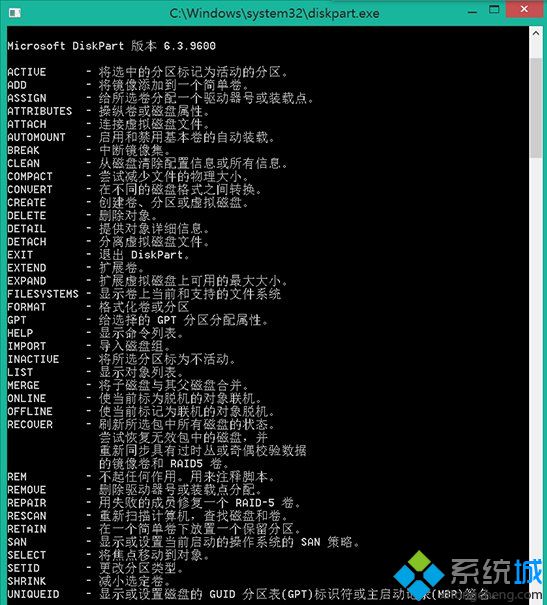
巧用win8系統(tǒng)Diskpart分區(qū),省去安裝第三方軟件,還可以節(jié)省100m的空間。快來試一試!更多精彩內(nèi)容歡迎繼續(xù)關注系統(tǒng)!
- monterey12.1正式版無法檢測更新詳情0次
- zui13更新計劃詳細介紹0次
- 優(yōu)麒麟u盤安裝詳細教程0次
- 優(yōu)麒麟和銀河麒麟?yún)^(qū)別詳細介紹0次
- monterey屏幕鏡像使用教程0次
- monterey關閉sip教程0次
- 優(yōu)麒麟操作系統(tǒng)詳細評測0次
- monterey支持多設備互動嗎詳情0次
- 優(yōu)麒麟中文設置教程0次
- monterey和bigsur區(qū)別詳細介紹0次
周
月












